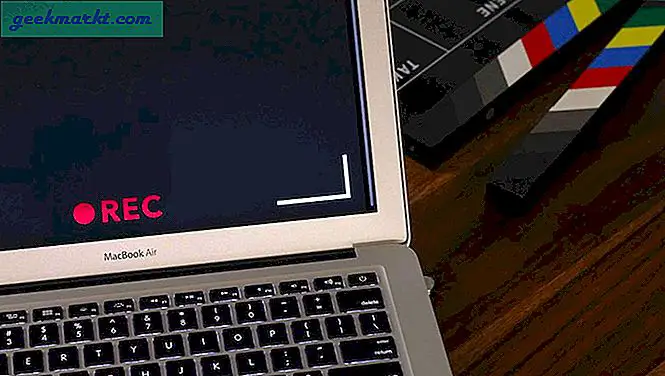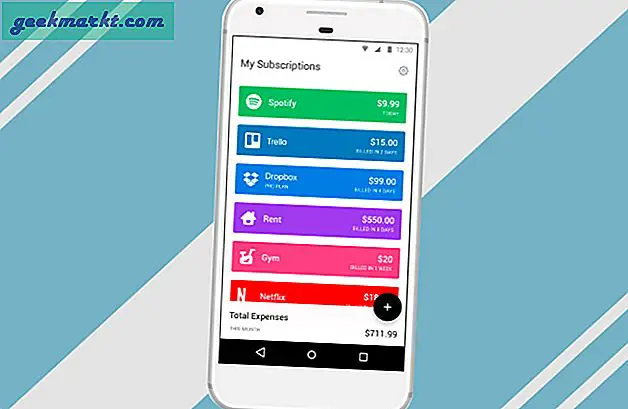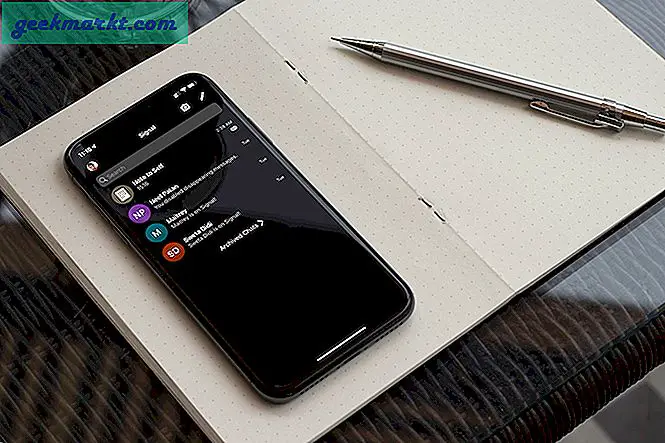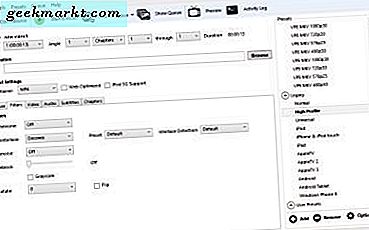Jeg bruker Google Disk til å ta en sikkerhetskopi av bildene mine som jeg har tatt gjennom årene fordi jeg gikk tom for lagring på iCloud. Mens jeg besøkte noen av de gamle bildene på Google Drive, innså jeg at jeg ikke kunne laste ned flere bilder til iPhone samtidig. Hvis du har vært i en lignende situasjon, har jeg funnet en enkel måte å lagre flere bilder raskt fra Google Disk til iPhone. La oss sjekke det ut.
Hva er problemet?
Mens Google Drive-appen har mange intuitive funksjoner som innebygd FaceID og TouchID, kan du ikke velge flere bilder og deretter laste dem ned til Photos-appen. Google har ikke løst denne begrensningen av en eller annen grunn, men vi kan gjøre det med en enkel løsning.
Lagre flere bilder fra Google Disk til iPhone
Det viser seg at Apple lar Google Drive bli kartlagt i Files-appen, slik at du får tilgang til alle filene dine på ett sted. Fil-appen lar deg få tilgang til filer som er lagret i iCloud, Dropbox, Google Drive og iPhone-lagring.
Når du åpner Files-appen, ser du ikke muligheten til å få tilgang til Google Disk fordi vi må aktivere den først. Åpne Filer-appen på iPhone og trykk på bla-knappen nederst på skjermen.
Nå, trykk på alternativknappen øverst til høyre for å avsløre rullegardinmenyen. Trykk på Rediger.
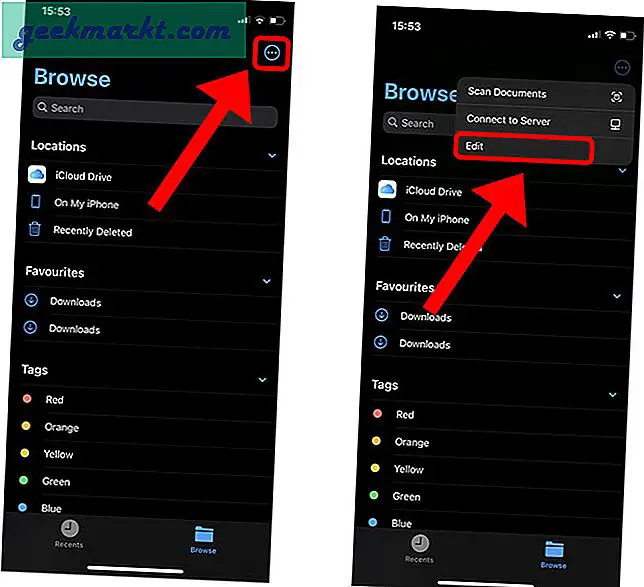
Du vil se Google Drive med vippebryter ved siden av det, trykk for å aktivere det. Vi har nå tilgang til Google Disk og alle filene og mappene som er lagret på den.
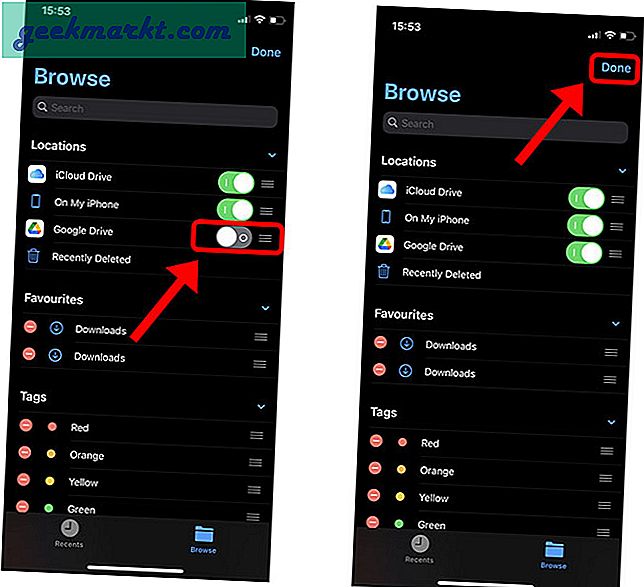
For å laste ned bildene, navigerer du bare til mappen der bildene er lagret i Google Drive-mappen på Files-appen. Deretter trykk på alternativknappen øverst til høyre.
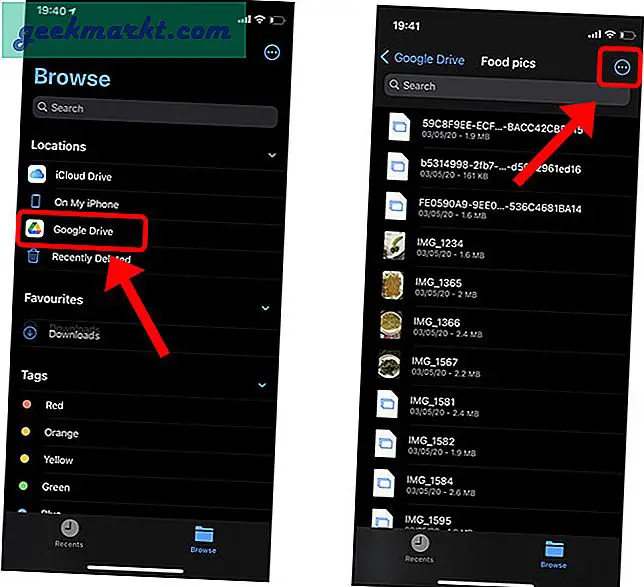
Velg alle bildene du vil laste ned ved å sveipe fingeren over avmerkingsboksene til venstre. Etter det, trykk på deleknappen nederst til venstre og trykk på Lagre bilde. Appen vil ta litt tid å laste ned alle bildene til Photos-appen, og du kan finne dem på iPhone etter det. Lett peasy!
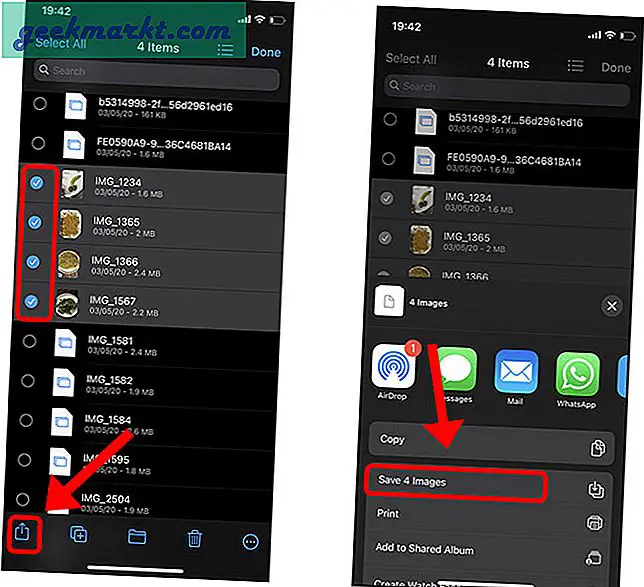
Hvorfor lagre bilder fra Google Disk til iPhone
Jeg antar at du vil dele den via en annen app eller vil ha noen av dem offline. Uansett, nå vet du at det er en rask måte å lagre flere bilder fra Google Drive på iPhone. Det er rart at Google Drive ikke har dette alternativet bygget rett i appen, og du må bruke Files-appen for å oppnå dette. Hva tror du? Har du en bedre måte å laste ned flere bilder? Gi meg beskjed på Twitter.
Må lese: 10 beste tips og triks for Google Drive for nybegynnere og profesjonelle